13 Dolda Google-inställningar i Android
Miscellanea / / February 11, 2022
Utan tvekan går Android och Google hand i hand. Med tanke på att Android är ett av de mest populära operativsystemen i mobilvärlden, måste du redan kunna använda dess konventionella inställningar och anpassningar. Men det som förblir dolt är Google-inställningarna, och de flesta av oss förblir omedvetna om dess enorma krafter.

Google-inställningarna lurar, som självklart, inställningsmenyn i de nyare versionerna av Android. I de flesta av de äldre versionerna kan du hitta den bland appikonerna. Även om det ser enkelt ut vid första anblicken, har det en värld av dolda inställningar som kan göra eller bryta din Android-upplevelse
Dessa inställningar är uppdelade i två divisioner – Konto och tjänster. Medan konto håller en flik över all kontoinformation som inställningar och säkerhet, det är den andra kategorin som har en mängd dolda alternativ och inställningar.
Läs också: 8 Inställningar för Google Play Butik som du kanske inte känner till1. Kontrollera och kontrollera annonser
Avsnittet Annonser i Google Inställningar styr hur du ser annonser på din enhet. Den har ett reklam-ID som i huvudsak är en profil baserad på dina preferenser och visar annonser baserade på det. Ifall du vill börja om på din annonsresa kan du välja att välja bort annonsanpassning och återställa ditt reklam-ID.
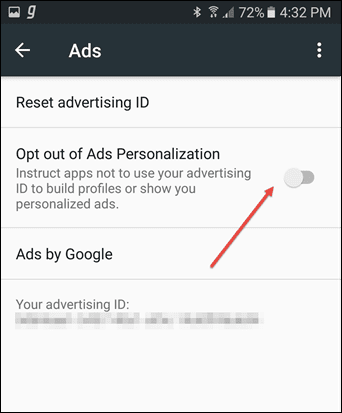
Men även efter att du har valt bort det, om du använder appar som ligger utanför Googles Display-nätverk, kan du fortsätta att få anpassade annonser. Ett annat finstilt är att de interna apparna som Maps och YouTube hämtar annonser från din personliga profil och inte från reklam-ID: t.
2. App Förhandsgranska meddelanden
En relativt ny inställning, detta kan sägas vara Googles sätt att hantera det ständigt ökande antalet meddelandeappar. Säg till exempel att jag är en användare av Telegram, medan min kollega är ett vansinnigt fan av Allo. Så när vi behöver skicka ett meddelande till varandra (annat än SMS), kommer det att försätta dig i en konstig position. Detta API är byggt för att radera just detta problem.

Här kommer mottagare att kunna svara på dina meddelanden även när appen inte är installerad. Den behöver ditt kontaktnummer för installation, och när de är klara kommer de anslutna apparna att dyka upp i det här avsnittet.
För närvarande verkar Google Allo vara den permanenta matchen här, men med tiden har Google försäkrat att fler och fler appar kommer att inkluderas i denna.3. Styr anslutna appar
Visst är det enklaste sättet att logga in på en app med Googles standardinloggningsuppgifter. Det kan vara det enklaste, men definitivt inte det säkraste. Med tiden tenderar de flesta av oss att avstå från en app men anslutningen finns kvar, om den inte tas bort manuellt.
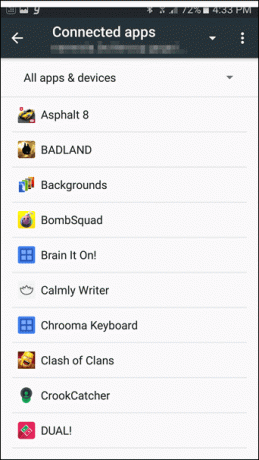
Connected App-modulen hjälper till att kontrollera vilka appar som har Google-uppgifterna. Och när du tar ett dyk i den här modulen kommer du att få se en lång lista med spel och appar som användes för evigheter sedan. Förvånad där, eller hur?
4. Kontrollera när Google laddar upp filer
Datahanteringsmodulen har för närvarande en funktion och det är "Uppdatera enhetsaktiverade appfiler". Vad det betyder är att du får ställa in anslutningen när systemet laddar upp filer till Google Drive.
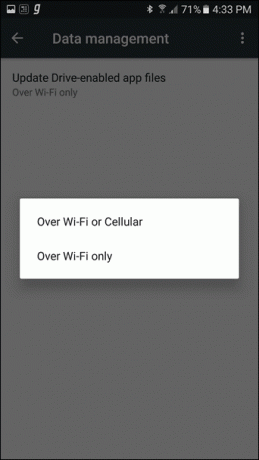
Det är bara naturligt att detta händer över en Wi-Fi-anslutning, men du kan välja att ha både mobildata och Wi-Fi aktiverat om du inte har en begränsad mobildataplan.
5. Hantera casting till enheter
Ett snyggt par inställning, den här låter dig styra media som är körs på din casting-enhet genom anmälan. Tillgänglig i Android Lollipop och uppåt kräver den att telefonen och casting-enheten finns på samma Wi-Fi-nätverk.
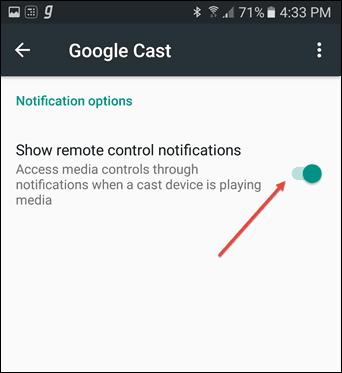
Mediakontroll (i aviseringar) visar namnet på castingsenheten, inställningar, paus-/spelningsikoner. Den goda nyheten är att detta inte är en ihållande avisering och kan skjutas iväg med ett enkelt svep.
6. Säkerhetskopiera dina dyrbara ögonblick
Med alternativet Google Backup aktiverat kan alla foton och videor som finns på lokal lagring skjutas upp till Google Fotos bibliotek. Så även om din telefon kraschar kommer du inte att förlora alla dina värdefulla ögonblick.
Valet av nätverk kan också väljas här, tillsammans med uppladdningskvaliteten på de uppladdade bilderna.
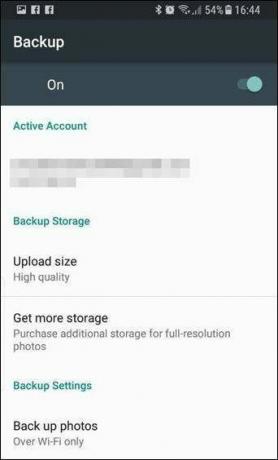
Det finns många alternativ att utforska i det här läget, inklusive de mappar som bör säkerhetskopieras. När allt kommer omkring skulle du inte behöva skicka WhatsApp-bilderna och videorna till molnet, eller hur?
7. Återkalla platsåtkomst för appar
Det är sant att Google slutar aldrig spåra var du befinner dig. För det mesta är det bekvämt - när du är tidspressad och behöver hitta navigationsanvisningar till en ny plats. Men sedan, om Googles spårning av alla dina rörelser skrämmer dig, kan du välja att aktivera platsspårningstjänsterna och hålla dig utanför nätet.
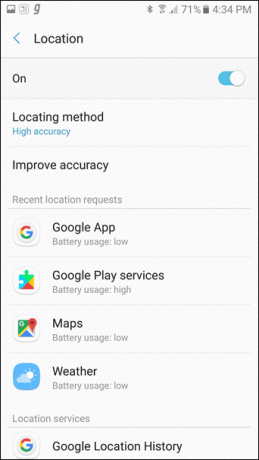
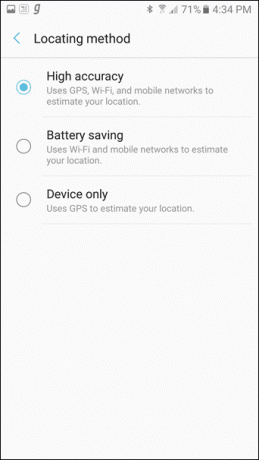
Dessutom visar platstjänsten också listan över appar som nyligen har begärt platsinformation och väljer att klippa av dem om behov uppstår. Beroende på din användning kan platsläget också ändras från hög noggrannhet till låg.
8. Konfigurera din "andra" telefon
De ställ in en enhet i närheten ger dig möjlighet att ställa in en enhet med hjälp av Bluetooth och Wi-Fi från din nuvarande telefon. Detta fungerar genom att streama data från din aktiva telefon via Bluetooth.
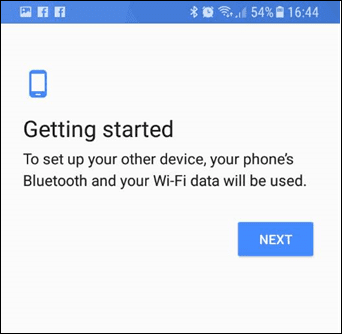
9. Besök spelprofilen igen
Spela spel i Google Inställningar hjälper dig att återställa din Google-spelprofil. Från att göra din profil upptäckbar till att blockera olika typer av meddelanden, den här sidan har till och med möjligheten att stänga av ett helt spel.

Plus, om du vill börja en ny resa kan du välja att ta bort profilen och börja om.
Kolla in 10 måste-ha Android offline-spel.10. Återställ telefonboken
Har du en ny telefon? Tja, du måste vara glad. Men är uppgiften att överföra kontakterna från den gamla till den glänsande nya kan vara en irriterande uppgift. Den här funktionen kan vara din riddare i lysande rustning, för den säkerhetskopierar kontakter och du kan enkelt återställa dem när du loggar in på en ny enhet.

Den här sidan kommer att innehålla hela listan över enheter som använde dina referenser för att logga in. Och om du hoppar mellan telefoner ofta kommer listan definitivt att bli imponerande.
11. Ställ in namn för alla... inklusive dig!
Visste du att du kan få förstahandsmeddelanden när något nytt doodle-spel går live? Eller att du kan tygla autoslutförandefunktionen i Google-fältet på din startskärm. Alla dessa kan enkelt aktiveras/avaktiveras från sökinställningen i Googles inställningar.
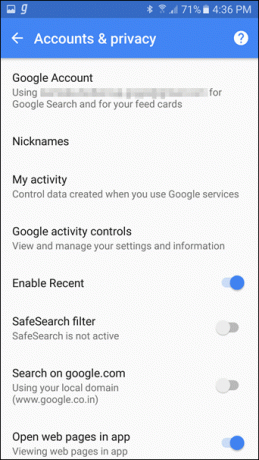

Och om du behöver ett nytt namn som Google Assistant bör ringa dig, du behöver bara gå hit och justera det. Dessutom kan du till och med ställa in smeknamn för dina kontakter. Och genom att använda Google Nu eller assistenten kan du få dem att ringa dina kontakter.
12. Hitta din enhet
De Android enhetshanterare är en superbekväm funktion som låter dig söka efter telefoner som antingen är borttappade eller inte kan hittas (kanske glidit igenom soffkudden?). Denna speciella inställning hjälper dig att hitta din borttappade telefon genom att spåra dess plats.
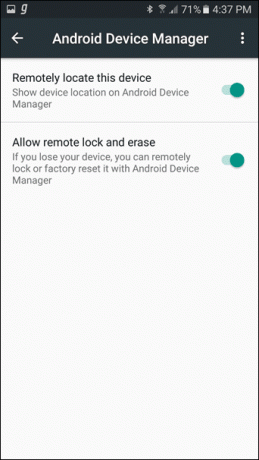
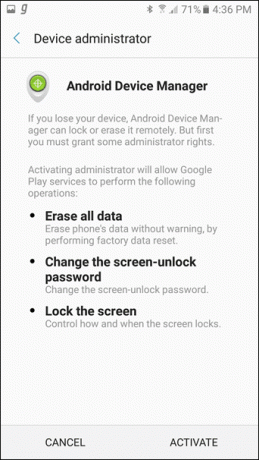
Vad mer är, om den blir stulen kan du också fjärrlåsa enheten eller radera data från den.
13. Aktivera Smart Lock
Det smarta låset för Google-konton sparar dina lösenord och använder det för att logga in på alla anslutna appar och webbplatser. Det är dock inte en säker praxis för varje app och webbplats som du använder. Om du inte är säker på en apps säkerhetsåtgärd kan du använda Spara aldrig funktion för att välja bort dem.
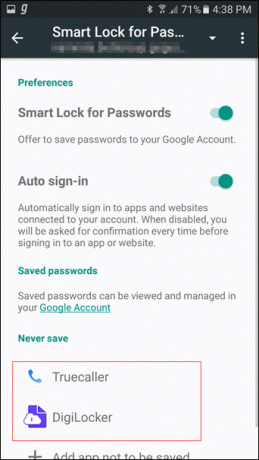
Den här funktionen är synkroniserad med Chromes lösenordshanterare och kommer att hålla alla lösenord som användes i den officiella Chrome-appen i Android.
Vi är klara!
Jag slår vad om att det fanns några inställningar som hade hoppat över din uppmärksamhet tidigare, eller hur? Vissa kan tyckas vara triviala, men att slå på den rätta hjälper till att uppnå den perfekta balansen i din Android-smarttelefon. Finns det någon dold inställning du har på din telefon? Kommer älska att höra från dig om det.



